
Program Ashampoo Burning Studio 6 Free jest pozycjonowany przez producenta jako prosty darmowy program do nagrywania płyt. Program ma przejrzysty i przyjazny interfejs, dzięki czemu użytkownik nie będzie miał trudności z korzystaniem z niego.
Ashampoo Burning Studio 6 Free ma wszystko, czego potrzeba do nagrywania płyt. Producent obsługuje tę wersję programu i okresowo ją aktualizuje..
Treść- Jak pisać pliki i foldery
- Utwórz kopię zapasową lub przywróć pliki i foldery
- Jak nagrywać lub konwertować muzykę
- Jak nagrywać filmy
- Jak zgrać dysk CD / DVD / Blu-ray
- Jak utworzyć / nagrać obraz płyty
- Jak wymazać CD-RW, DVD + RW, DVD-RW, DVD-RAM, BD-RE
- Wnioski z artykułu
- Ashampoo Burning Studio 6 Free - darmowy program do nagrywania płyt (wideo)
Płatna wersja Ashampoo Burning Studio ma więcej funkcji do pracy z dyskami optycznymi. Przeczytaj więcej na ten temat tutaj..
Praca w Ashampoo Burning Studio Free jest obsługiwana w systemach operacyjnych Windows XP, Windows Vista, Windows 7, Windows 8, Windows 8.1, Windows 10, o pojemności bitowej 32- i 64-bitowej. Możesz pobrać bezpłatny program Ashampoo Burning Studio 6 Free ze strony pobierania oficjalnej strony producenta - Ashampoo.
Ashampoo Burning Studio Bezpłatne pobieranieZainstaluj bezpłatny program Ashampoo Burning Studio 6 Free na swoim komputerze. Po zakończeniu instalacji otworzy się główne okno programu BEZPŁATNIE Ashampoo Burning Studio 6..
Główne okno programu „Ashampoo Burning Studio 6 Free: Co chcesz zrobić?” natychmiast pyta użytkownika o jego zamiary. W oknie programu, pod pytaniem „Co chcesz zrobić?”, Możesz wybrać możliwe opcje korzystania z programu.
Ashampoo Burning Studio 6 Free to darmowy program do nagrywania..
- Nagrywaj pliki i foldery.
- Utwórz kopię zapasową lub przywróć pliki i foldery.
- Nagrywaj filmy.
- Skopiuj dysk CD / DVD / Blu-ray.
- Utwórz / nagraj obraz płyty.
- Usuń CD-RW, DVD + RW, DVD-RW, DVD-RAM / BD-RE.
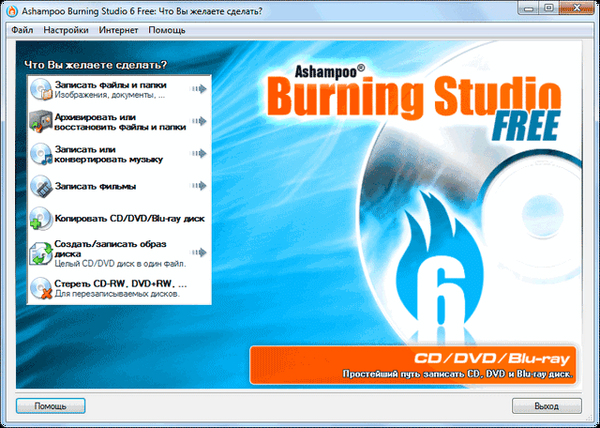
Ashampoo Burning Studio może być kontrolowane nie tylko z centralnej części okna programu, ale także z paska menu.
Jak pisać pliki i foldery
Po wybraniu opcji „Nagraj pliki i foldery” możesz po prostu zapisywać pliki (obrazy, dokumenty, archiwa itp.) I foldery na płycie CD / DVD / Blu-ray. Możesz utworzyć nowy dysk lub zaktualizować istniejący dysk (dodawać lub usuwać pliki i foldery).
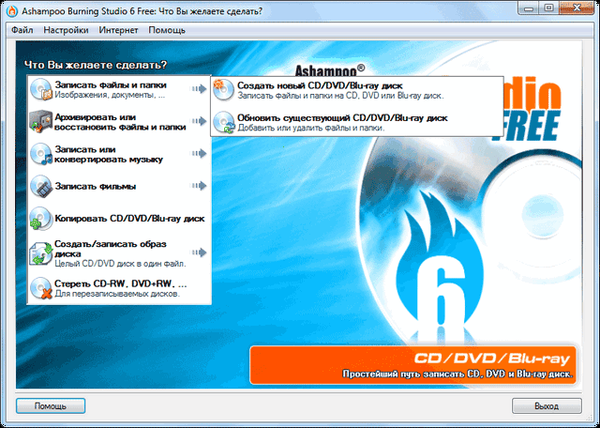
Po wybraniu czynności, którą chcesz wykonać, otworzy się okno programu „Nagraj pliki i foldery”. Teraz musisz dodać pliki i foldery do tego okna, które należy zapisać na dysku. Możesz dodać pliki do okna programu za pomocą przycisku „Dodaj” lub po prostu przeciągając wybrany plik myszką do okna programu.
Możesz nadać własne imię zapisywalnemu dyskowi, jeśli wpiszesz tekst w polu naprzeciwko pozycji „Tytuł”. Domyślnie, jeśli do dysku zostanie dodanych kilka plików, program nadaje przyszłemu dyskowi nazwę „Moje pliki”.
Nazwy plików i folderów dodanych do okna programu można zmienić. Aby to zrobić, wybierz odpowiedni plik, a następnie kliknij przycisk „Zmień nazwę”. Następnie wprowadź nową nazwę.
Na samym dole okna programu znajduje się skala, na której można wizualnie zobaczyć, ile miejsca zajmują dodane pliki, a także ile pozostało wolnego miejsca na dysku.
Po dodaniu plików na dysk kliknij przycisk „Dalej”.

Następnie otwiera się nowe okno programu Ashampoo Burning Studio 6 Free, w którym program określa napęd do nagrania dysku. Przed rozpoczęciem nagrywania możesz kliknąć przycisk „Zmień opcje ...”, aby skonfigurować ustawienia nagrywania płyty.
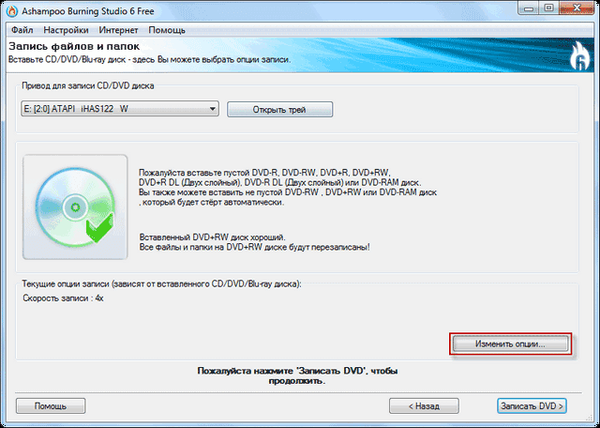
W oknie, które zostanie otwarte, możesz wybrać prędkość nagrywania. Jeśli chcesz sprawdzić nagrane pliki po zakończeniu nagrywania płyty, musisz zaznaczyć „Sprawdź nagrane pliki i foldery”. W takim przypadku cyfry kontrolne (skrót) plików nagranych na dysku z oryginalnymi plikami zostaną zweryfikowane. W ten sposób możesz sprawdzić, czy płyta została nagrana bez błędów.
Jeśli aktywowana jest opcja „Najpierw skopiuj wszystkie dane do obrazu na dysku twardym (wolniej, ale może zapobiec błędom zapisu)”, pliki zostaną skopiowane do obrazu na dysku twardym w folderze tymczasowym, a następnie zapisane na dysku.
Możesz także wybrać liczbę kopii płyty, którą chcesz nagrać w Ashampoo Burning Studio 6 Darmowe oprogramowanie do nagrywania płyt. Po wprowadzeniu ustawień nagrywania kliknij przycisk „OK”.

Następnie kliknij przycisk „Nagraj DVD”. W oknie ostrzeżenia, że dane na płycie do nagrywania mogą zostać utracone, kliknij przycisk „Tak”.
Następnie rozpoczyna się proces zapisu na dysk, w tym przypadku nagrywanie dysku DVD z danymi. Pasek pokazuje postęp procesu nagrywania. Możesz kliknąć przycisk „Pokaż szczegóły”, aby wyświetlić szczegóły tej operacji. Możesz także zatrzymać proces nagrywania płyty, klikając przycisk „Zatrzymaj”.
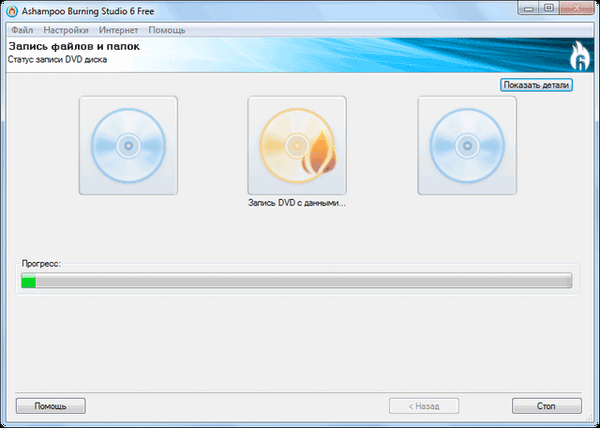
Jeśli wybierzesz opcję sprawdzania w ustawieniach nagrywania, po zakończeniu nagrywania płyta zostanie sprawdzona pod kątem błędów. Po zakończeniu skanowania zostanie otwarte okno z komunikatem o pomyślnym zakończeniu nagrywania i weryfikacji płyty. W tym oknie kliknij przycisk „OK”.
Następnie możesz powrócić do głównego okna programu, klikając przycisk „Powrót do menu głównego”, lub wyjść z programu do nagrywania płyt, klikając przycisk „Wyjdź”.
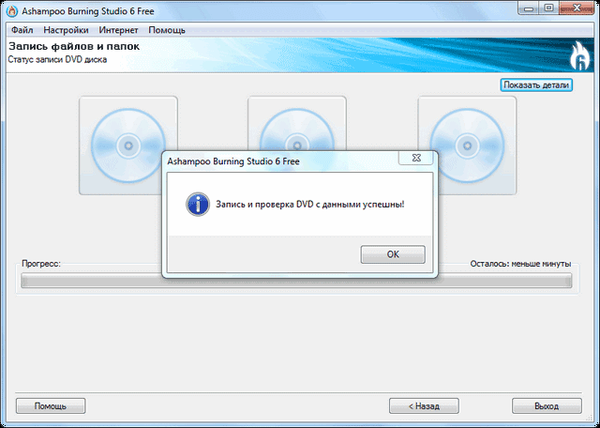
Jeśli na dysku danych pozostało wolne miejsce, możesz dodać nowe pliki i foldery do tego dysku, jeśli wybierzesz opcję „Aktualizuj istniejący dysk”. Możesz także usunąć niepotrzebne pliki z dysku..
Aby usunąć, musisz wybrać plik lub folder, a następnie kliknąć przycisk „Usuń”. Po usunięciu pliku lub plików z dysku musisz dodać co najmniej jeszcze jeden plik do tego dysku, aby dodać go i zapisać na dysku, w przeciwnym razie zmiany nie zostaną wprowadzone.
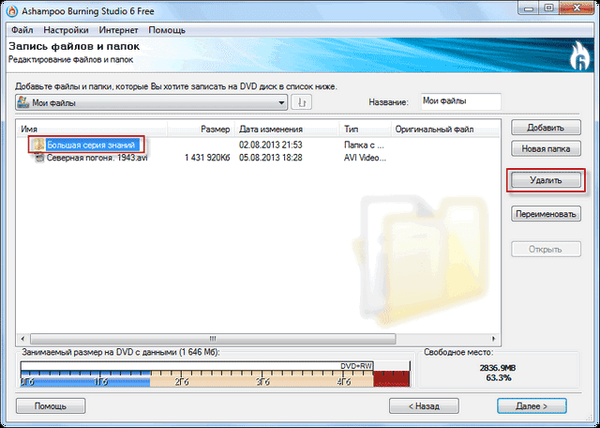
Przy domyślnych ustawieniach, po zakończeniu nagrywania i weryfikacji, Ashampoo Burning Studio 6 Free wysunie nagrany dysk z napędu. Jeśli nie chcesz, aby dysk był automatycznie wysuwany stamtąd, musisz wejść do menu „Ustawienia”, a następnie wybrać pozycję „Nagraj ...” w menu kontekstowym.
Otworzy się okno „Opcje odczytu”, w którym musisz odznaczyć pole „Wysuń dysk po nagraniu”, a następnie kliknij przycisk „OK”.

Utwórz kopię zapasową lub przywróć pliki i foldery
Aby zarchiwizować pliki i foldery, musisz wybrać odpowiednie pliki i foldery. Niektóre pliki systemowe zostaną automatycznie wyłączone z domyślnego procesu tworzenia kopii zapasowej. Następnie musisz wybrać miejsce, w którym powinna zostać zapisana kopia zapasowa. Kopię zapasową można zapisać na dysku optycznym lub zapisać archiwum na dysku twardym lub dysku USB.
Archiwum może być chronione hasłem. Możesz także użyć kompresji i dostosować rozmiar podziału archiwum - automatycznie lub o określony rozmiar. Aby przywrócić archiwum, musisz mieć dostępne wszystkie części podzielonego archiwum. Po zakończeniu ustawień kliknij przycisk „Archiwum”.
Jeśli archiwum powinno być chronione hasłem, otworzy się okno „Wprowadź hasło, które będzie chronić archiwum” w celu wprowadzenia hasła. Jeśli utracisz hasło z archiwum, nie możesz przywrócić archiwum ponownie.
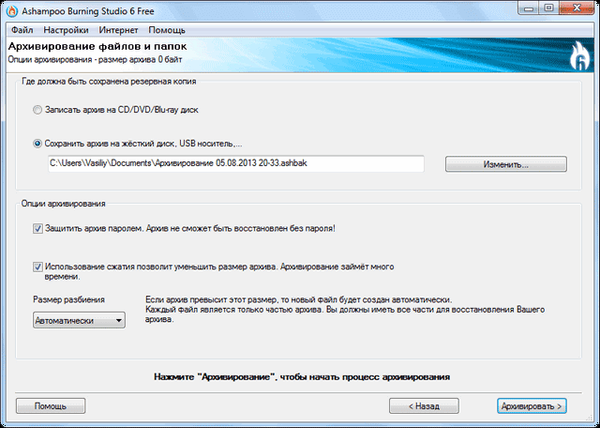
Następnie rozpoczyna się proces archiwizacji wybranych plików za pomocą Ashampoo Burning Studio 6 Free. Po zakończeniu archiwizacji otrzymasz od programu wiadomość o pomyślnym zakończeniu tej operacji.
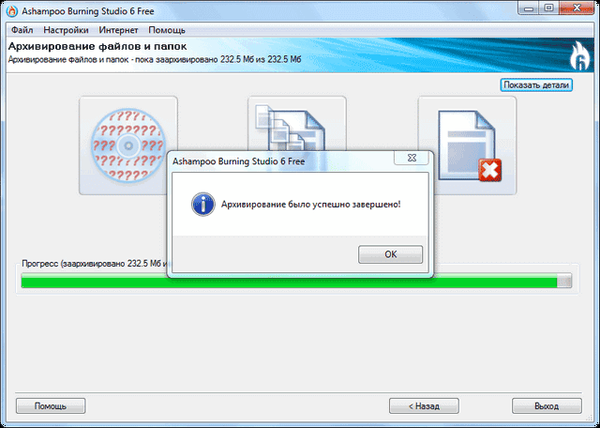
Aby przywrócić archiwum, wybierz polecenie „Przywróć istniejące archiwum”. Następnie wybierz archiwum, które chcesz przywrócić, a następnie kliknij przycisk „Dalej”. Jeśli hasło zostało ustawione dla archiwum, należy je wprowadzić w oknie „Proszę wprowadzić hasło”.
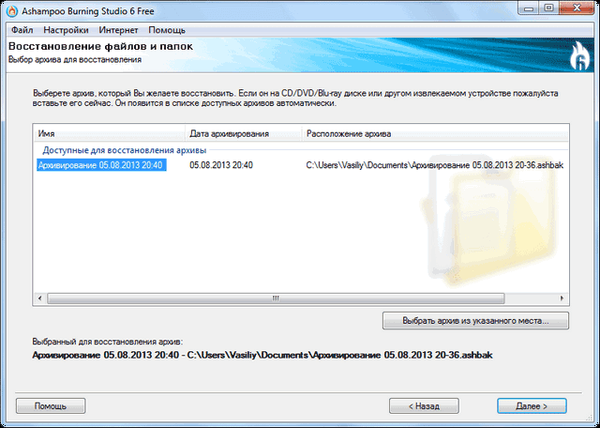
W następnym oknie będziesz musiał wybrać opcje odzyskiwania plików i folderów. Odzyskane pliki i foldery można przywrócić do ich oryginalnej lokalizacji lub wskazać programowi miejsce ich przywrócenia. Następnie kliknij przycisk „Przywróć”.
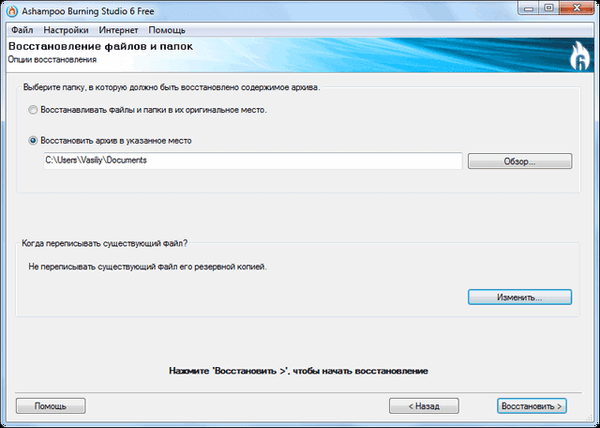
Jak nagrywać lub konwertować muzykę
Korzystając z bezpłatnego programu Ashampoo Burning Studio 6 Free, możesz nagrywać muzykę na dyski optyczne. Aby nagrywać muzykę, możesz wybrać potrzebną opcję. Wszystko tutaj jest dość proste i jasne. Najpierw musisz wybrać żądany format, a następnie nagrać muzykę w programie do nagrywania płyt.
Ashampoo Burning Studio może nagrywać płyty audio CD z plików audio WAV, MP3, FLAC, WMA i Ogg Vorbis.
Możesz być także zainteresowany:- Tworzenie menu płyty DVD w Ashampoo Burning Studio
- Ashampoo Burning Studio 18 do nagrywania płyt, filmów i muzyki
Można także konwertować pliki audio CD na formaty audio WMA lub WAV, a następnie zapisywać je na komputerze.

Jak nagrywać filmy
W Ashampoo Burning Studio 6 Free możesz nagrać film w formacie DVD-wideo z już przygotowanego folderu, a także utworzyć dysk wideo w formacie VCD i SVCD. Możesz także po prostu skopiować pliki wideo na dysk, aby obejrzeć je na komputerze.
Po dodaniu plików wideo program zapisuje film na dysku w odpowiednim formacie.
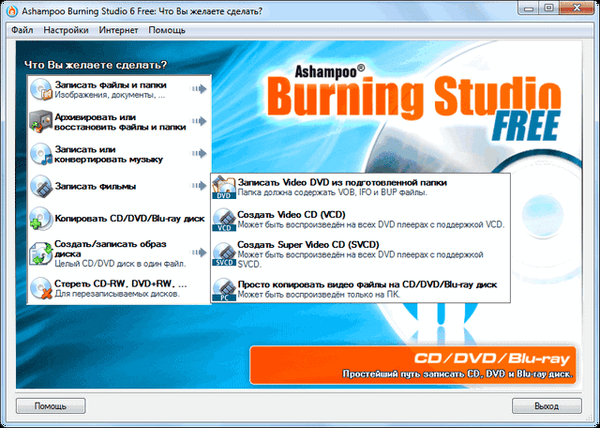
Jak zgrać dysk CD / DVD / Blu-ray
Korzystając z bezpłatnego oprogramowania do nagrywania płyt Ashampoo Burning Studio 6 Free, możesz zgrać płytę CD / DVD / Blu-ray. Dysk włożony do napędu można skopiować, a następnie nagrać na inny dysk optyczny za pomocą tego programu.
Program najpierw odczyta dysk, a następnie będziesz musiał włożyć inny dysk, aby zapisać na nim zawartość skopiowanego dysku.
Jak utworzyć / nagrać obraz płyty
Ashampoo Burning Studio 6 Free obsługuje wypalanie obrazów płyt w formatach ISO, CUE / BIN i ASHDISC. Nagrywanie obrazu dysku to nagranie całej zawartości dysku w jednym pliku.
Jeśli wybierzesz opcję - „Nagraj dysk CD / DVD / Blu-ray z obrazu dysku”, program nagra obraz dysku z już przygotowanego obrazu.
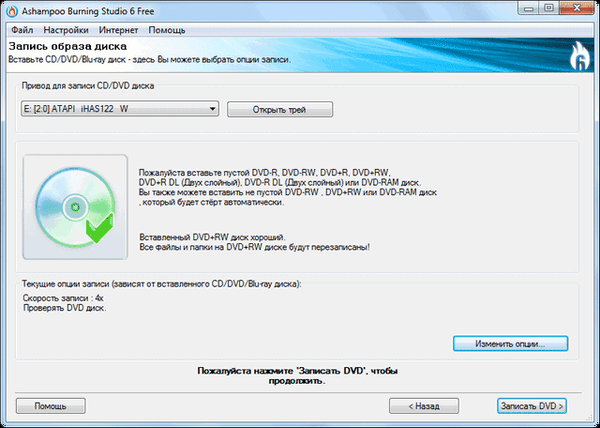
Jeśli zostanie wybrana opcja „Utwórz obraz dysku CD / DVD”, program zapisze obraz dysku włożonego do napędu, to znaczy zawartość dysku optycznego zostanie zapisana na obrazie dysku w wybranej lokalizacji. W przyszłości, jeśli to konieczne, możesz nagrać ten obraz na dysk.
Opcja „Utwórz obraz dysku z projektu” obejmuje utworzenie obrazu dysku określonego typu do wyboru. Musisz dodać niezbędne foldery i pliki, a następnie z tej zawartości utworzyć obraz dysku.
Jak wymazać CD-RW, DVD + RW, DVD-RW, DVD-RAM, BD-RE
Jeśli chcesz wyczyścić dysk wielokrotnego zapisu, możesz to łatwo zrobić w bezpłatnym programie Ashampoo Burning Studio 6 Free.
Aby usunąć, należy włożyć do napędu niepusty dysk wielokrotnego zapisu w formacie CD-RW, DVD + RW, DVD-RW, DVD-RAM, BD-RE. Następnie kliknij przycisk „Wymaż dysk”..
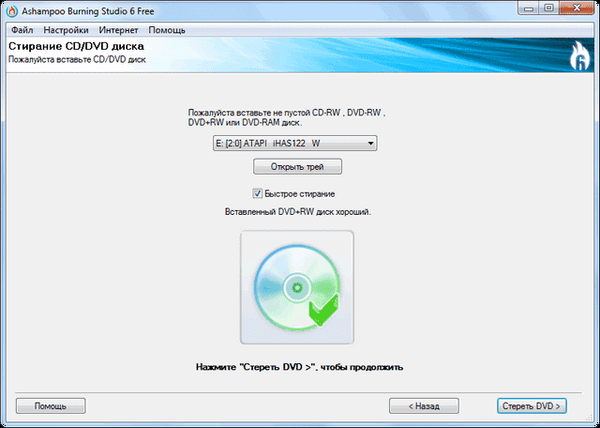
Po zakończeniu procesu kasowania płyta zostanie skasowana..
Wnioski z artykułu
Ashampoo Burning Studio 6 Darmowe darmowe oprogramowanie do nagrywania nagrywa foldery, pliki, muzykę, filmy, obrazy płyt. Prosty i intuicyjny interfejs programu pozwala na wykonanie wszystkich niezbędnych zadań bez żadnych problemów..
Ashampoo Burning Studio 6 Free - darmowy program do nagrywania płyt (wideo)
https://www.youtube.com/watch?v=EguDOMUloAk Podobne publikacje:- Ashampoo Burning Studio 2017 (bezpłatny)
- Hamster Free Video Converter - program do konwersji wideo
- ImgBurn - utwórz i nagraj obraz dysku
- Ashampoo Music Studio 2018 (bezpłatny)
- BurnAware Free - program do tworzenia i nagrywania płyt











